В этой статье подробно о том, как изменить город для прогноза погоды на панели задач Windows 10.
Майские обновления Windows 10 в 2021 году уникальны тем, что впервые за долгое время принесли в операционную систему новую функцию – панель «Новости и Интересы», которая отображает погоду на панели задач. При нажатии на прогноз погоды открывается пространство с дополнительной информацией, вроде новостей, трафика, спортивных результатов, финансов и так далее. Новая панель полностью кастомизируемая, а значит вы можете настроить ее под свои нужды и предпочтения (или вовсе отключить). В этой статье подробнее о том, как изменить местоположение погоды.
По умолчанию прогноз погоды на панели задач отображает информацию для текущего местоположения. Работает он точно так же, как и стандартное приложение погоды. Если же по каким-то причинам местоположение определилось неправильно или вы вручную хотите указать другой город, вот как это сделать.
Изменить город для прогноза погоды на панели задач Windows 10
- Щелкните по прогнозу погоды на панели задач, чтобы открыть панель «Новости и Интересы».
- Найдите карточку погоды в правом верхнем углу, а затем щелкните по кнопке с тремя точками.
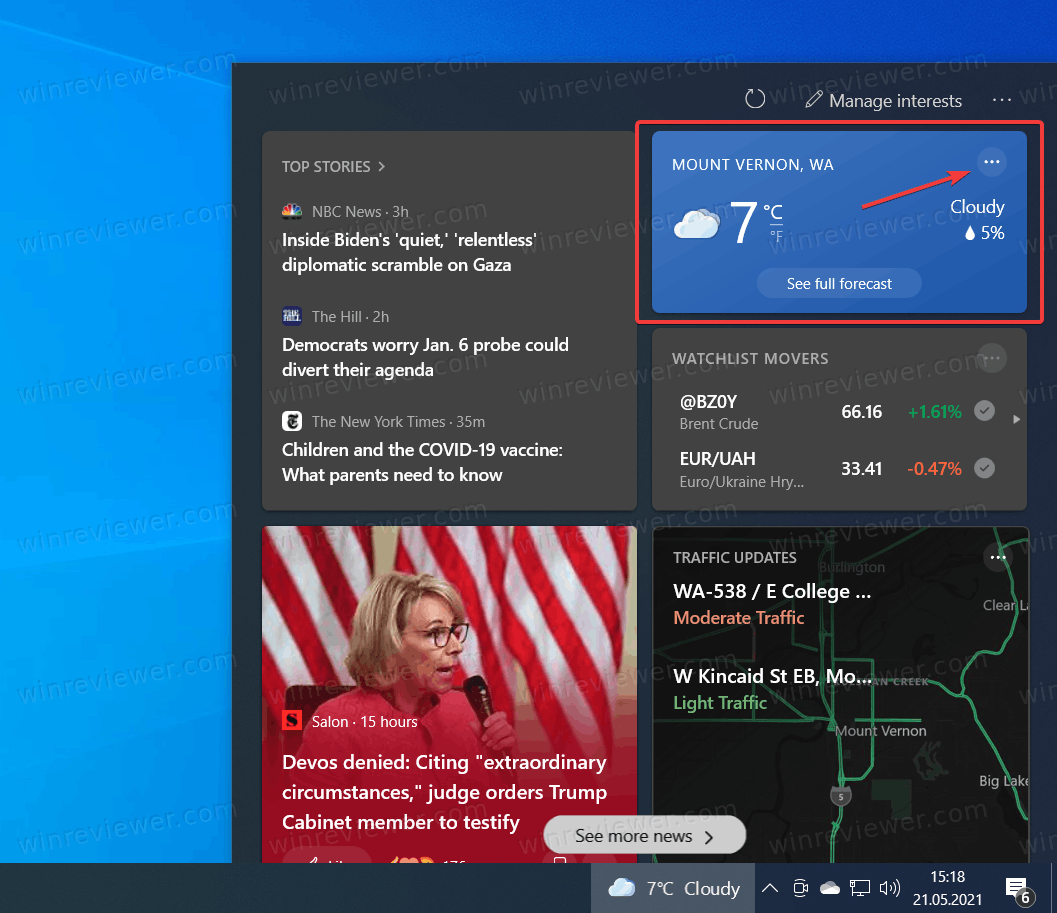
- Нажмите на Edit Location.
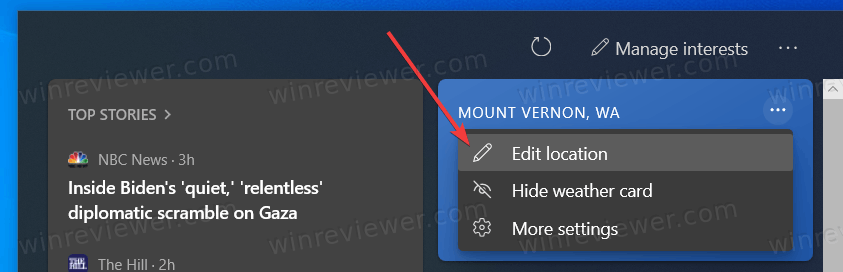
- Далее вы можете включить автоматическое определение местоположение или вручную указать город. Нажмите Specify Location, а затем введите нужный вам город или почтовый индекс.
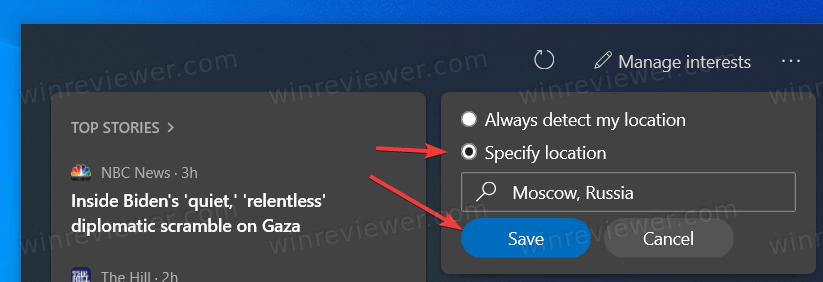
- Нажмите Сохранить.
Готово.
Стоит лишь отметить, что прогноз погоды на панели задач привязан к приложению Погода в Windows 10. Это значит, что изменение настроек на панели задач повлечет за собой изменение стандартных параметров приложения Погода.
Как изменить единицы измерения температуры погоды на панели задач Windows 10
Опять же, Windows 10 должна автоматически установить нужные региональные настройки в зависимости от вашего расположения. Но если что-то пошло не так, вы в любой момент можете внести изменения вручную.
- Откройте панель «Новости и Интересы».
- Найдите карточку погоды.
- Справа от градусов вы увидите два индикатора F и C. Нажмите на нужные вам единицы измерения для переключения. С включает отображение температуры в градусах Цельсия, а F в градусах по Фаренгейту. Аналогичным образом переключаются единицы измерения в приложении Погода.
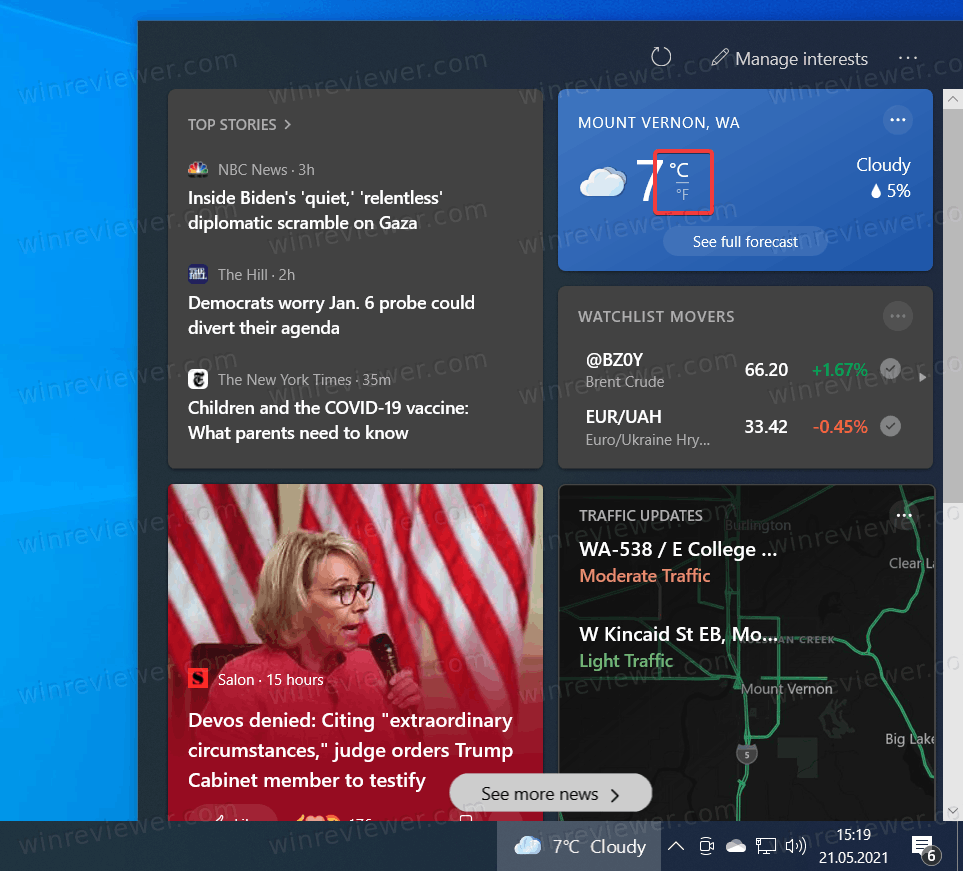
Готово.
Как включить отображение только иконки погоды на панели задач
Прогноз погоды на панели задач занимает весьма много места, что вряд ли будет проблемой для пользователей с большими широкоформатными мониторами. Если же у вас ограничено место на панели задач или вам попросту не нравится размер прогноза погоды, вы можете переключиться на отображение только иконки.
- Щелкните правой кнопкой мыши по панели задач и найдите пункт Новости и Интересы.
- В следующем меню выберите Показывать только значок.
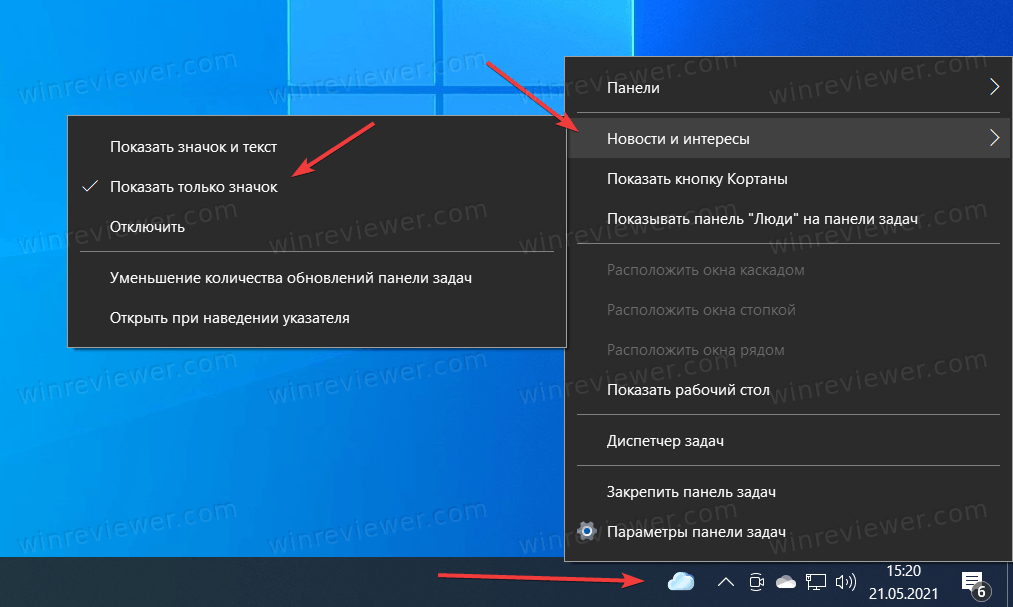
Готово.
💡Узнавайте о новых статьях быстрее. Подпишитесь на наши каналы в Telegram и Twitter.